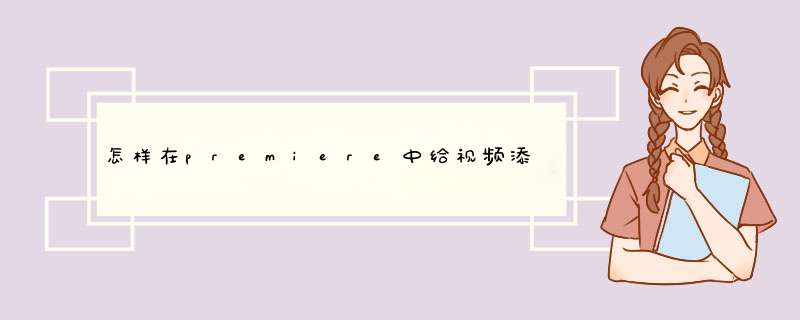
1、电脑打开premiere软件。
2、打开premiere后,把几段视频或者一段视频拖到轨道上,一段视频要添加效果是需要切断的。
3、添加视频后,在效果页面中选择视频过渡。
4、选好过渡效果后,把效果拖动到轨道上要过渡的视频段中间。
5、把效果拖动到视频段中间就可以了。
作为一枚时不时就喜欢剪视频的小可爱来说,这个很容易实现的啦,让我帮你解答下这个问题吧!
品牌型号:iphone13promax
系统版本:ios15.6.0
软件版本:剪映
1、打开【剪映】
2、点击【开始创作】
3、选择导入视频
4、点击【添加】
5、点击【两个视频中间的分隔的白块】
6、选择要切换的效果
7、点击【右下角的勾勾】
这样就成功啦,快去选择你想要的效果进行切换吧!
1、首先打开pr,导入素材。
2、然后将素材拖入到时间轴上。
3、鼠标右键单击时间轴上的素材,选择缩放为帧大小,就能调整图片的尺寸到编辑框大小。
4、然后点击效果,点击视频过渡,这里即可给图片或视频的切换添加各种特效了。
5、选择一种后,将它拖动到时间轴图片连接处。
6、可以看到连接处多出一个小矩形横跨两张图片,点击播放后,当帧走在这里,就能看到需要的效果了。
PR是AdobePremiere的简称,是一款常用的视频编辑软件,由Adobe公司推出。AdobePremiere是一款编辑画面质量比较好的软件,有较好的兼容性。目前这款软件广泛应用于广告制作和电视节目制作中。
欢迎分享,转载请注明来源:内存溢出

 微信扫一扫
微信扫一扫
 支付宝扫一扫
支付宝扫一扫
评论列表(0条)